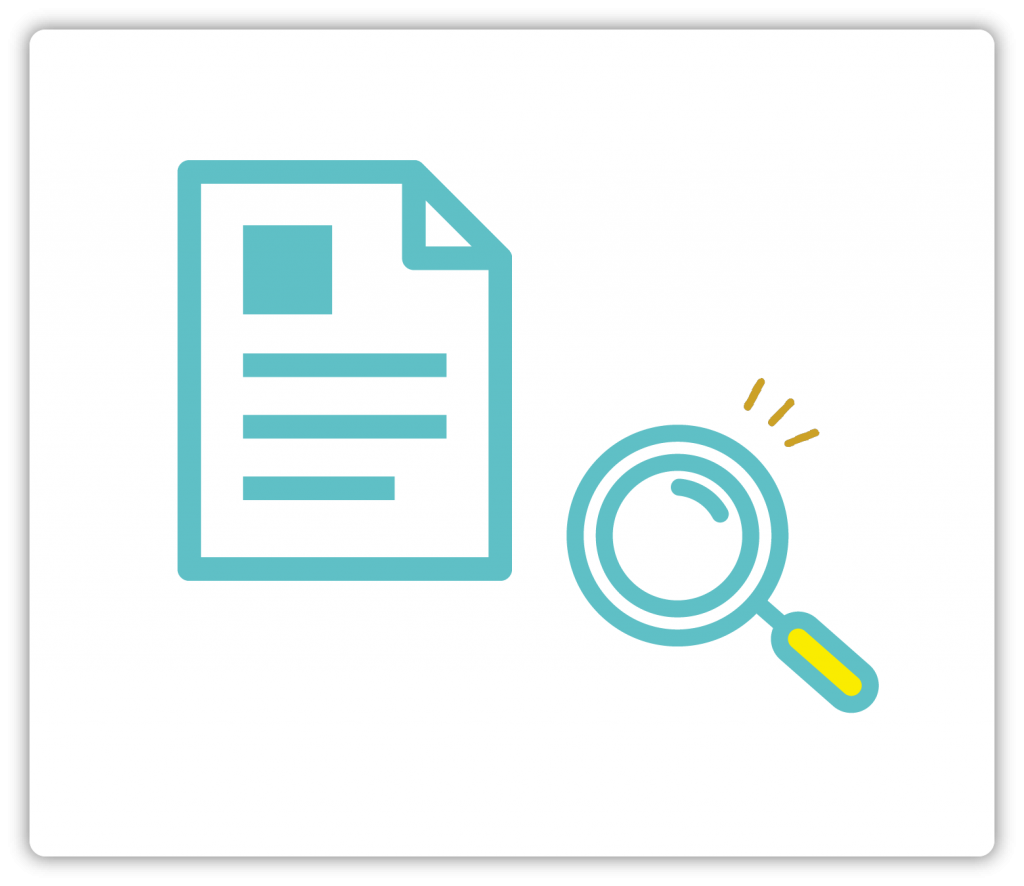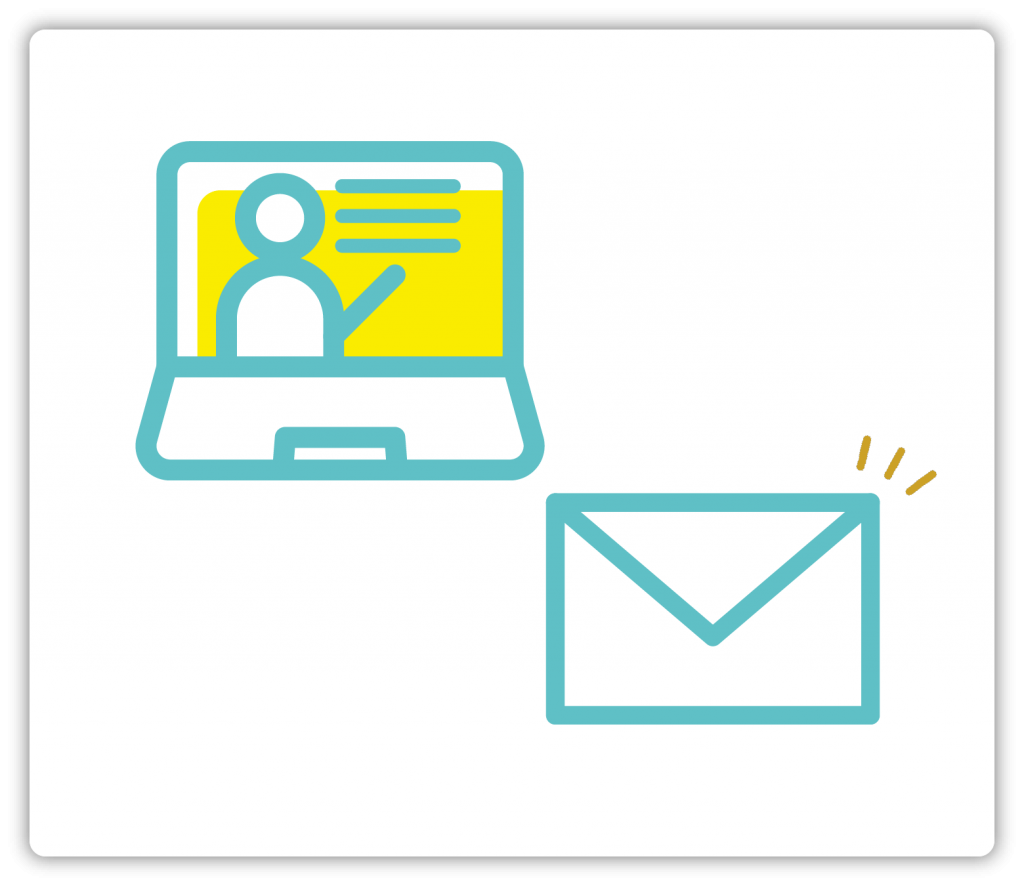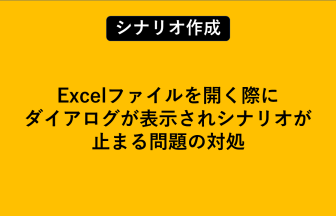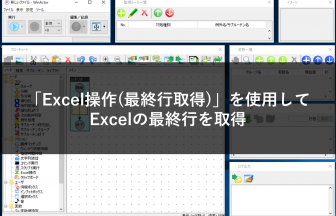Q:WinActorで長い数字(文字列)をExcelに貼り付ける際に、末尾の桁が0になってしまいます。どうしてでしょうか。
Excelの仕様上、大きい桁から数えて16桁目までは正常表示されますが、17桁目以降は切り捨てられて0と表示されてしまいます。
本記事では、Excelの有効桁数について解説し、文字列として表示する方法を説明いたします。
続きは会員限定です。無料会員に登録すると続きをお読みいただけます。